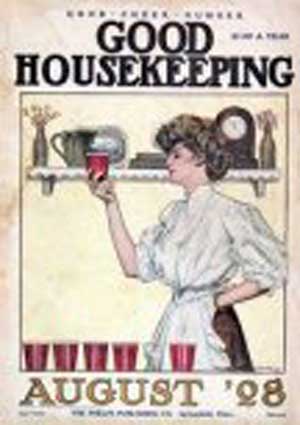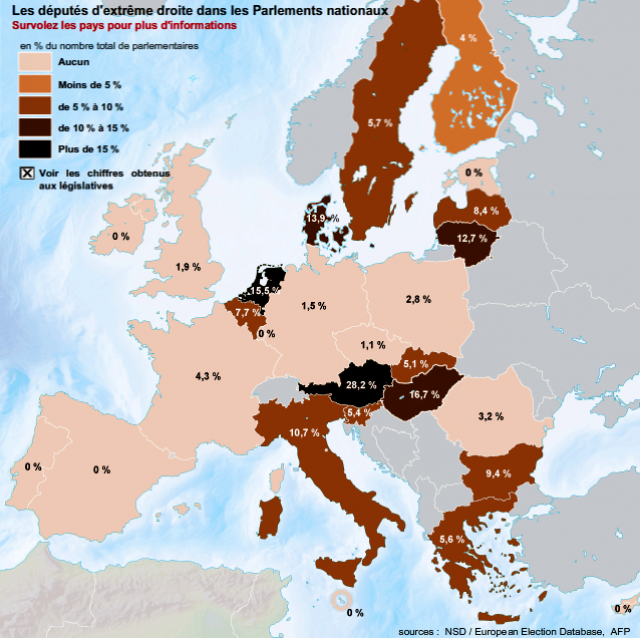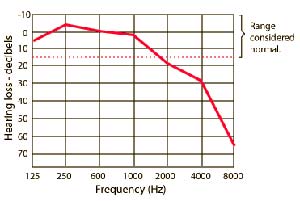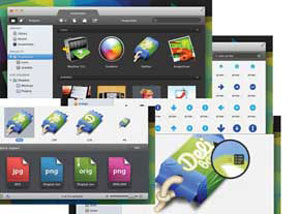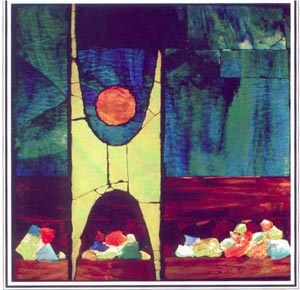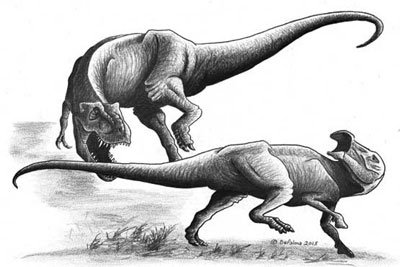دوشنبه, ۸ بهمن, ۱۴۰۳ / 27 January, 2025
تنظیمات ویندوز دیفندر

تنظیم روز، ساعت و نوع اسکن:
ویندوز دیفندر، ۲ سطح از بررسی را به نام های «full scan» برای اسکن کل هارد رایانه و «quick Scan» تنها برای اسکن فولدرهایی که احتمال وجود پایش افزار در آن ها زیاد است، تعریف کرده است. این برنامه به طور پیش فرض به گونه ای تنظیم شده که در ساعت ۲ بامداد هر روز یک «quick Scan» را برای سیستم به اجرا درمی آورد اما به راحتی می توانید ساعت و یا تعداد بررسی را در این برنامه تغییر دهید.
برای این کار وارد برنامه شوید و از منوی ابزار روی گزینه «tools» و سپس «options» کلیک کنید. پنجره ای برایتان باز می شود که به شما امکان انجام تنظیماتی از جمله انتخاب یک روز مشخص (یکی از روزهای هفته) و یا روزانه (daily) ، تعیین ساعت شروع اسکن و نیز نوع بررسی را می دهد که در نهایت با واردکردن تنظیمات موردنظر خود و کلیک روی گزینه «save» می توانید سیستم دفاعی ویندوز ۷ را در هر زمانی که می خواهید فعال کنید.
وصله های به روز رسانی:
این برنامه برای مبارزه با انواع ویروس ها فایل هایی به نام «فایل رمز مشخصه» دارد که از طریق شرکت مایکروسافت طراحی شده است و باید به طور مداوم با اطلاعات جدید به روز رسانی شود تا بتواند ویروس های جدید را شناسایی کند. کمپانی مایکروسافت به کاربرانش پیشنهاد کرده است دیفندر خود را به گونه ای تنظیم کنند که پیش از هر بررسی برنامه به طور خودکار به بررسی فایل های رمز مشخصه جدید بپردازد. برای این کار در پنجره «options» گزینه «check for updated definitions before scanning» را در پایین کادر علامت دار کنید. اما اگر ترجیح می دهید که فایل رمز مشخصه را به طور دستی روزآمد کنید باید روی دکمه فلش دار down در کنار آیکن help کلیک و سپس گزینه «check for updates» را انتخاب کنید. در این حالت اگر عمر فایل های رمز مشخصه دیفندر در رایانه شما بیش از ۷روز باشد، پیام هشداری برایتان صادر می شود.

ایران مسعود پزشکیان دولت چهاردهم پزشکیان مجلس شورای اسلامی محمدرضا عارف دولت مجلس کابینه دولت چهاردهم اسماعیل هنیه کابینه پزشکیان محمدجواد ظریف
پیاده روی اربعین تهران عراق پلیس تصادف هواشناسی شهرداری تهران سرقت بازنشستگان قتل آموزش و پرورش دستگیری
ایران خودرو خودرو وام قیمت طلا قیمت دلار قیمت خودرو بانک مرکزی برق بازار خودرو بورس بازار سرمایه قیمت سکه
میراث فرهنگی میدان آزادی سینما رهبر انقلاب بیتا فرهی وزارت فرهنگ و ارشاد اسلامی سینمای ایران تلویزیون کتاب تئاتر موسیقی
وزارت علوم تحقیقات و فناوری آزمون
رژیم صهیونیستی غزه روسیه حماس آمریکا فلسطین جنگ غزه اوکراین حزب الله لبنان دونالد ترامپ طوفان الاقصی ترکیه
پرسپولیس فوتبال ذوب آهن لیگ برتر استقلال لیگ برتر ایران المپیک المپیک 2024 پاریس رئال مادرید لیگ برتر فوتبال ایران مهدی تاج باشگاه پرسپولیس
هوش مصنوعی فناوری سامسونگ ایلان ماسک گوگل تلگرام گوشی ستار هاشمی مریخ روزنامه
فشار خون آلزایمر رژیم غذایی مغز دیابت چاقی افسردگی سلامت پوست